Cómo crear un formulario de donación en WordPress (con pagos seguros)
Publicado: 2023-10-17¿Quieres crear un formulario de donación que satisfaga todas tus necesidades?
Puede crear un formulario de donación ordenado y funcional que permita a los usuarios realizar una contribución única o recurrente. Lo más importante es que cada pago que cobre en línea debe ser seguro.
No es necesario ser una organización sin fines de lucro para esto. También puedes pedir a tus seguidores que donen a un servicio, producto o blog gratuito que estés ofreciendo.
En este tutorial paso a paso, le mostraremos el mejor método para crear un formulario de donación que le brinde control sobre cómo contribuyen los usuarios. Además, este método también garantizará pagos seguros con protección contra spam y fraude.
Lo que necesita para crear un formulario de donación
Para crear un formulario de donación en su sitio de WordPress, todo lo que necesita es un complemento de creación de formularios. El mejor que existe es WPForms.

WPForms le permite crear cualquier tipo de formulario que necesite para su sitio, incluidas donaciones, eventos, contacto, comentarios, registro y más.
Este complemento viene con un generador de arrastrar y soltar fácil de usar que le permite personalizar sus formularios de donación en línea en minutos, incluso si no tiene experiencia en codificación. Todo lo que necesitas hacer es elegir los campos que necesitas, editar el texto y listo.
Puede agregar montos de donación establecidos o dejar que el usuario elija el monto que desea donar. También puede permitirles elegir artículos y mostrar un total que se calcula automáticamente para usted.
Si desea agregar funciones más avanzadas a su formulario, WPForms lo tiene cubierto. Viene con una lógica condicional inteligente que le permite mostrar la siguiente pregunta según la respuesta del usuario.
WPForms también tiene toneladas de complementos para ampliar la funcionalidad. Por ejemplo, le permite crear formularios con un estilo conversacional. Entonces, si tiene un formulario largo, puede hacerle al usuario una pregunta a la vez para no abrumarlo desde el principio.
Para cobrar pagos, puede conectarse a pasarelas de pago, incluidas PayPal, Stripe, Authorize.net y Square. Luego, los usuarios pueden elegir pagar entre múltiples métodos de pago, incluida tarjeta de crédito, tarjeta de débito, banca por Internet o billetera digital. Es tan fácil como hacer clic en algunos botones para habilitar las opciones de pago.
Aquí hay algunos aspectos más destacados de WPForms:
- Más de 1000 plantillas de formulario
- Notificaciones instantáneas por correo electrónico del administrador
- Confirmaciones instantáneas por correo electrónico de donantes
- Donaciones recurrentes
- Botón Donar personalizable
- Integraciones de marketing por correo electrónico
- Soporte dedicado
Para este tutorial, usaremos WPForms para crear su formulario de donación. Si desea explorar otras opciones, le sugerimos WP Simple Pay y WP Charitable. WP Charitable te permite crear múltiples campañas de recaudación de fondos. También puede permitir que los usuarios inicien su propia campaña con objetivos monetarios o límites de tiempo.
Dicho esto, comencemos a crear su formulario de donación en solo 5 sencillos pasos.
Cómo crear un formulario de donación
Paso 1: instale WPForms
Para instalar WPForms, inicie sesión en el panel de su sitio web, vaya a la página Complementos »Agregar nuevo . Busque "WPForms", instálelo y actívelo.
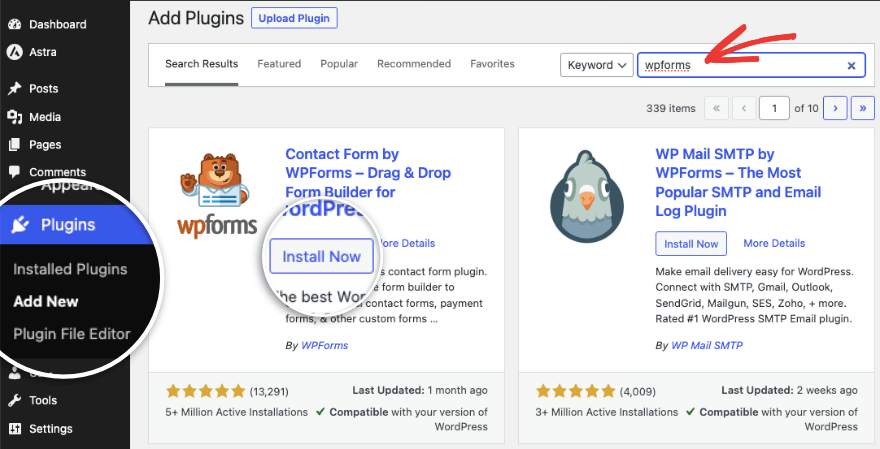
Esta es una versión gratuita que le brinda acceso a las funciones esenciales que necesitará para crear formularios básicos en su sitio. Incluye la pasarela de pago Stripe e incurrirá en tarifas de transacción + tarifas de Stripe.
Si prefieres eliminar estas tarifas adicionales y acceder a más opciones de pago, potentes funciones y plantillas, entonces querrás registrarte en la versión Pro.
Dirígete al sitio web de WPForms.
Elige tu plan y crea una cuenta. Recibirá una clave de licencia que deberá copiar.
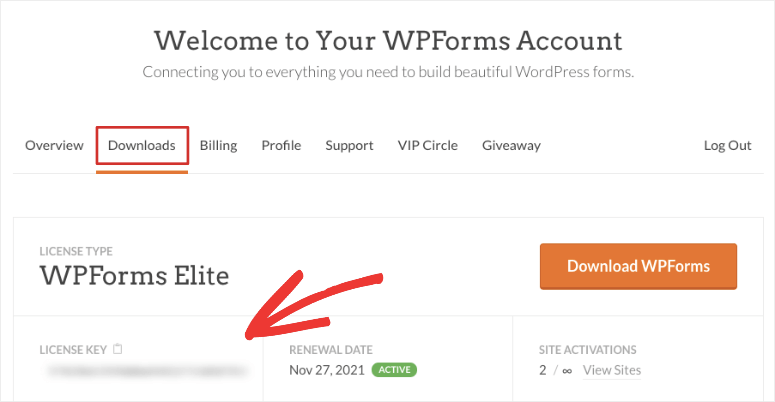
Luego vaya a la página WPForms »Configuración y pegue la clave aquí.
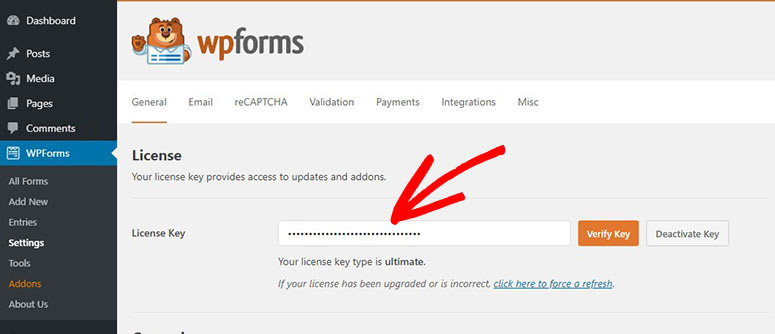
Una vez que active la licencia, estará listo para crear su formulario de donación de WordPress.
Paso 2: cree un formulario de donación
Abra la pestaña WPForms »Agregar nuevo en su panel de WordPress. Esto abrirá la biblioteca de plantillas de WPForms donde podrá buscar "donación" y elegir una de las plantillas de formulario de donación que mejor se adapte a sus necesidades.
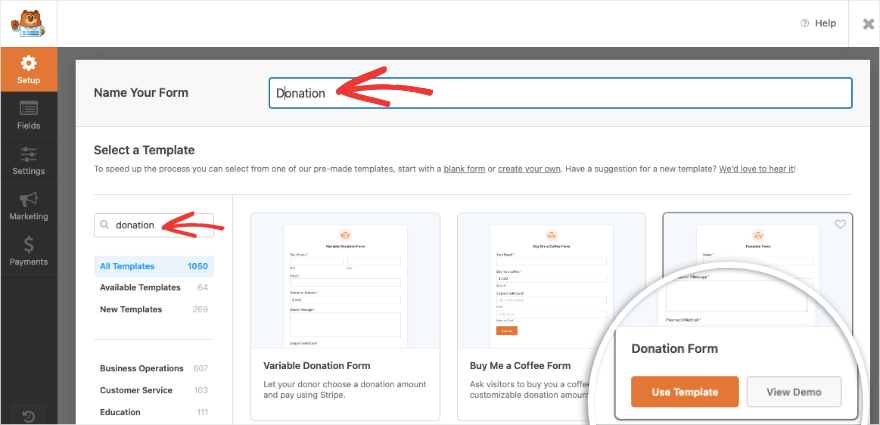
Una vez que presione el botón "Usar plantilla", verá aparecer una ventana emergente para habilitar la puerta de enlace de PayPal para poder usar esta plantilla. Simplemente haga clic en 'Sí, instalar y activar' .
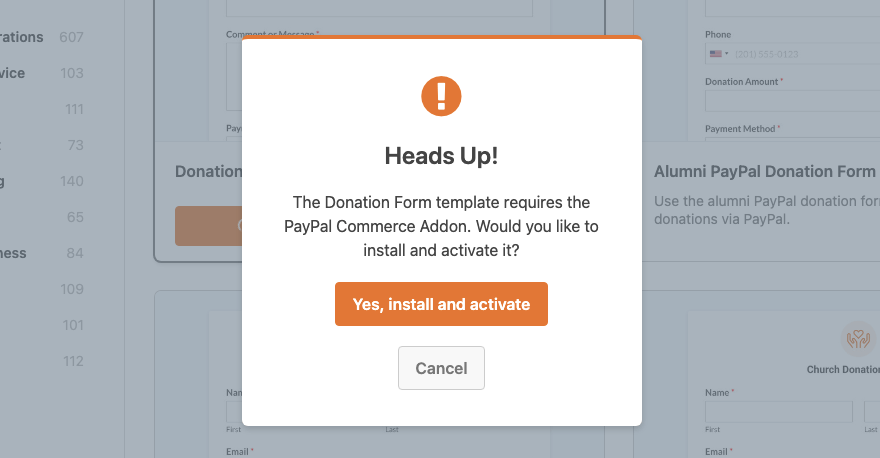
Ahora se iniciará el generador de arrastrar y soltar de WPForms.
Aquí verá una vista previa de su plantilla a la derecha con una barra de tareas de edición a la izquierda.
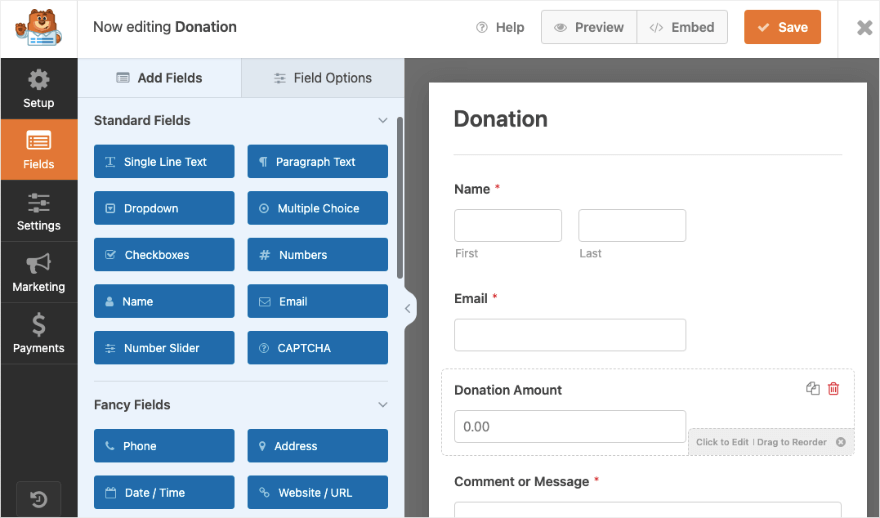
Este constructor es muy fácil de usar. Para agregar nuevos campos de formulario, simplemente elija uno del menú de la izquierda y arrástrelo y suéltelo en la vista previa de su formulario.
Puede hacer clic en cualquier campo para editar el texto. Si desea reordenar los campos, simplemente haga clic en él, arrástrelo y suéltelo donde desee que aparezca.
Le mostraremos cómo crear un formulario lógico inteligente donde los usuarios pueden elegir hacer una contribución preestablecida o ingresar su propio monto.
Paso 3: agregar lógica condicional inteligente (opcional)
La lógica condicional inteligente le permite mostrar u ocultar campos según la respuesta de un usuario. Esto acorta el formulario y mejora la experiencia del usuario.
Para comenzar, primero agreguemos un campo de 'casillas de verificación' al formulario y selecciónelo. Verá opciones para editar este campo a la izquierda.
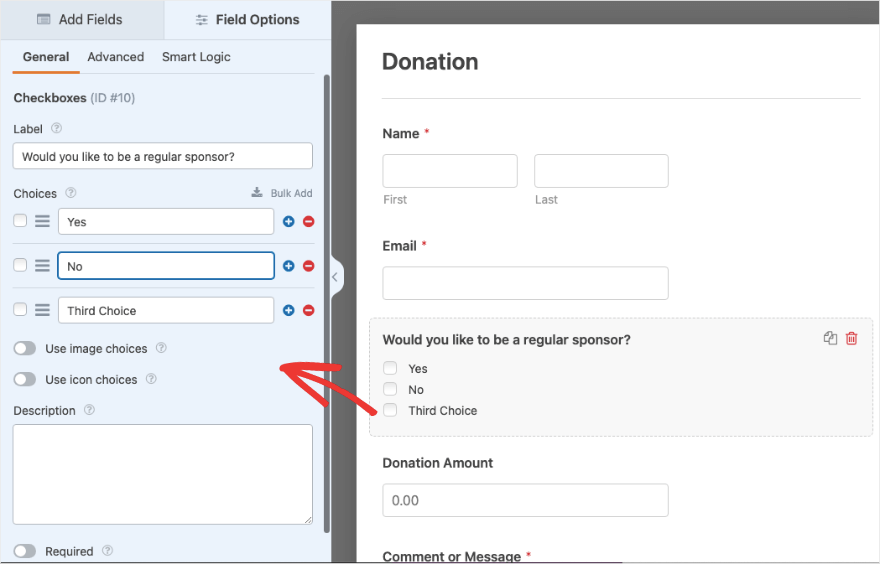
Puedes cambiar la etiqueta y el texto de cada campo disponible. Hay botones más y menos para agregar o eliminar campos de casilla de verificación.
Si desea que su formulario de donación destaque, también puede incluir imágenes entre sus opciones.

En la parte inferior del menú de la izquierda, hay un botón de alternancia llamado "Obligatorio". Si habilita esto, el usuario deberá completar este campo del formulario antes de poder enviarlo.
A continuación, agregaremos un campo desplegable y agregaremos los montos de contribución que desea ofrecer a los donantes. Esto les facilitará elegir un monto y realizar la donación rápidamente:
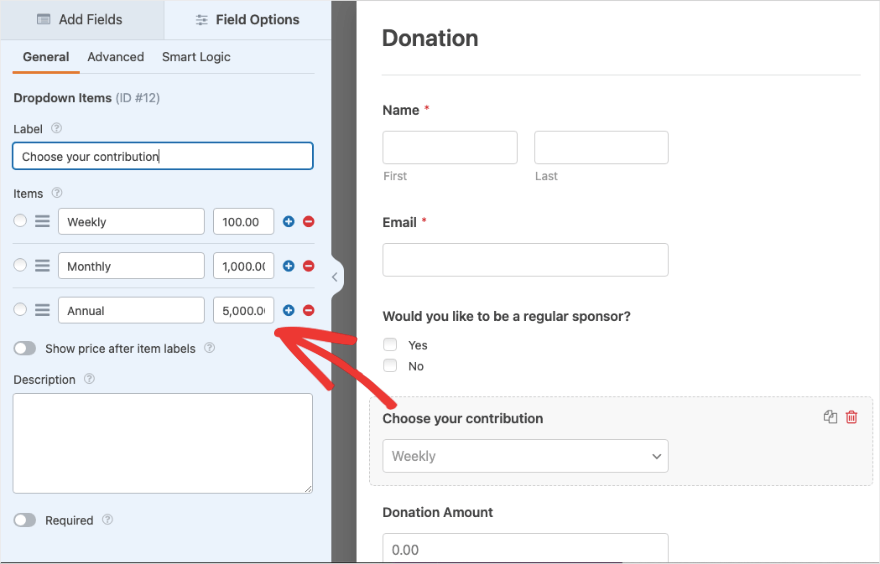
Ahora le mostraremos cómo mostrar u ocultar los campos de su formulario según la respuesta del usuario.
Elija el campo que desea mostrar u ocultar, luego abra la pestaña Smart Logic en el menú superior.
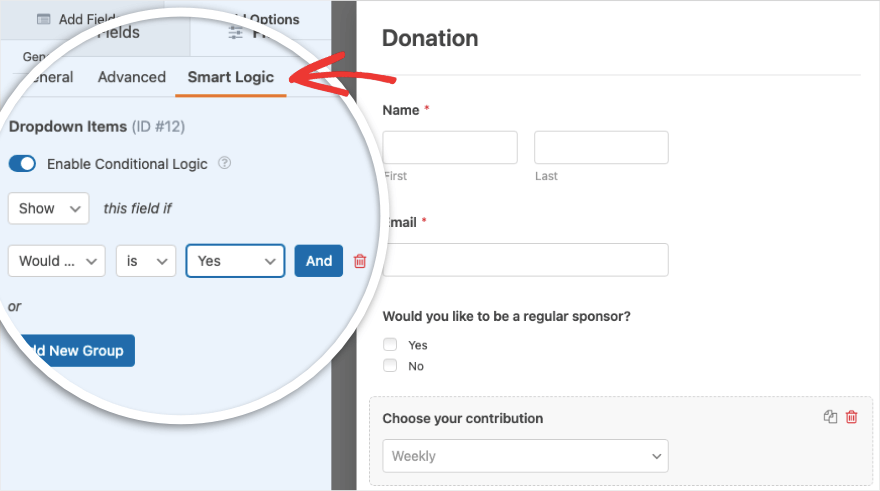
Verás aparecer un nuevo menú a la izquierda. Primero, habilite la lógica condicional. En nuestro ejemplo, 'mostraremos' este campo si '¿Le gustaría ser un patrocinador habitual?' Es sí'.
Ahora, si la respuesta del usuario es no, le mostraremos un campo donde podrá ingresar su propio monto de contribución. Para hacer esto, agregue un campo de pago de un solo artículo al formulario.
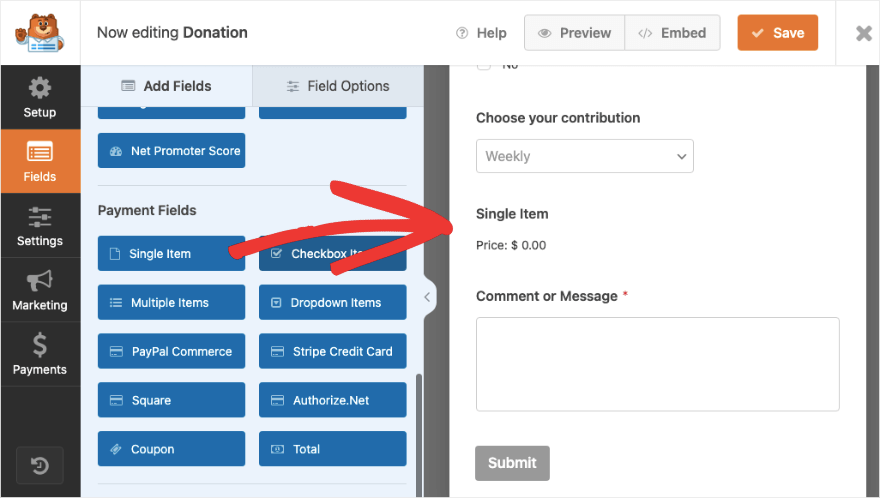
Cuando selecciona este campo, puede configurar las opciones aquí. Para permitir que los usuarios elijan su propia cantidad, asegúrese de que el 'Tipo de artículo' esté configurado en Definido por el usuario .
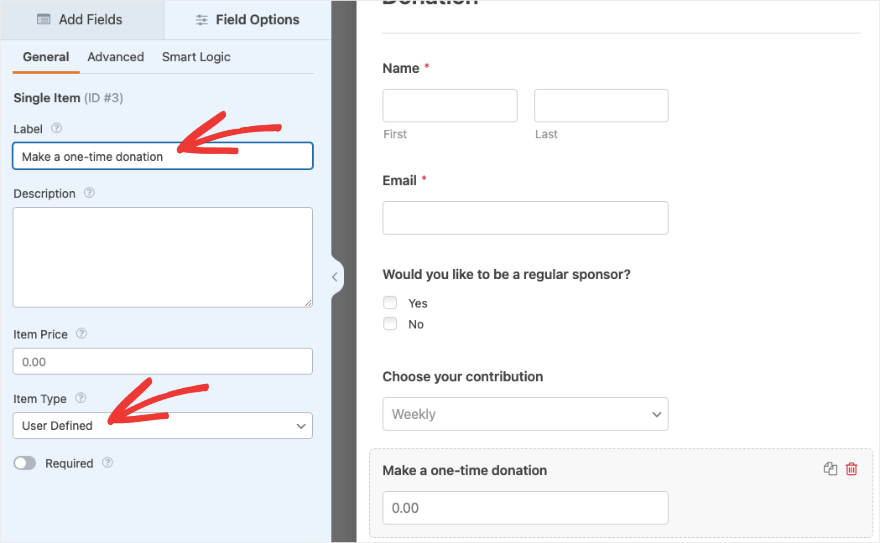
Ahora podemos cambiar a la pestaña Smart Logic y habilitar la lógica condicional. Luego elija mostrar este campo si "¿Le gustaría ser un patrocinador habitual?" no es'.
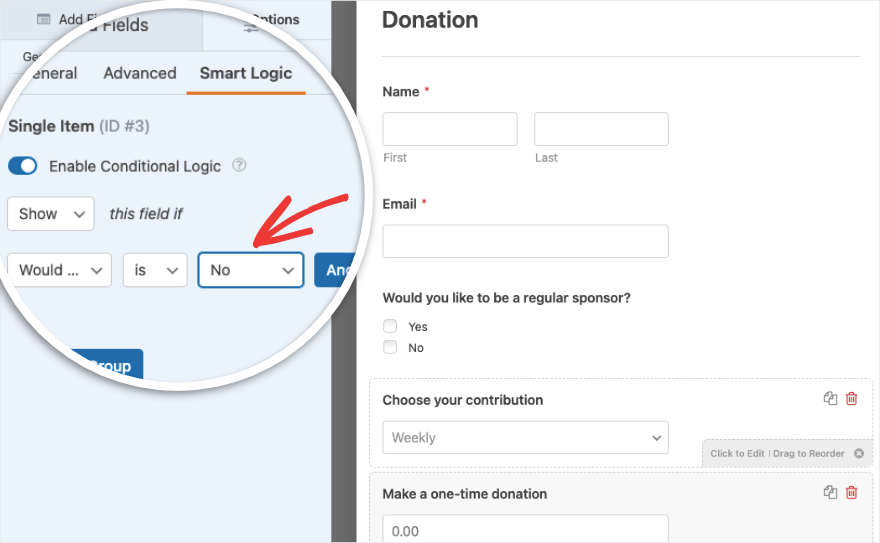
Eso es todo. Ahora su formulario funciona con lógica condicional inteligente. Asegúrese de guardar su formulario y podremos pasar al siguiente paso donde agregaremos la integración de pago.
Paso 4: conéctese a una pasarela de pago
Para poder utilizar una pasarela de pago para este formulario, primero debemos configurarlo en la página WPForms »Configuración . En la pestaña Pagos, puede seguir las instrucciones en pantalla para conectarse a su pasarela de pago.
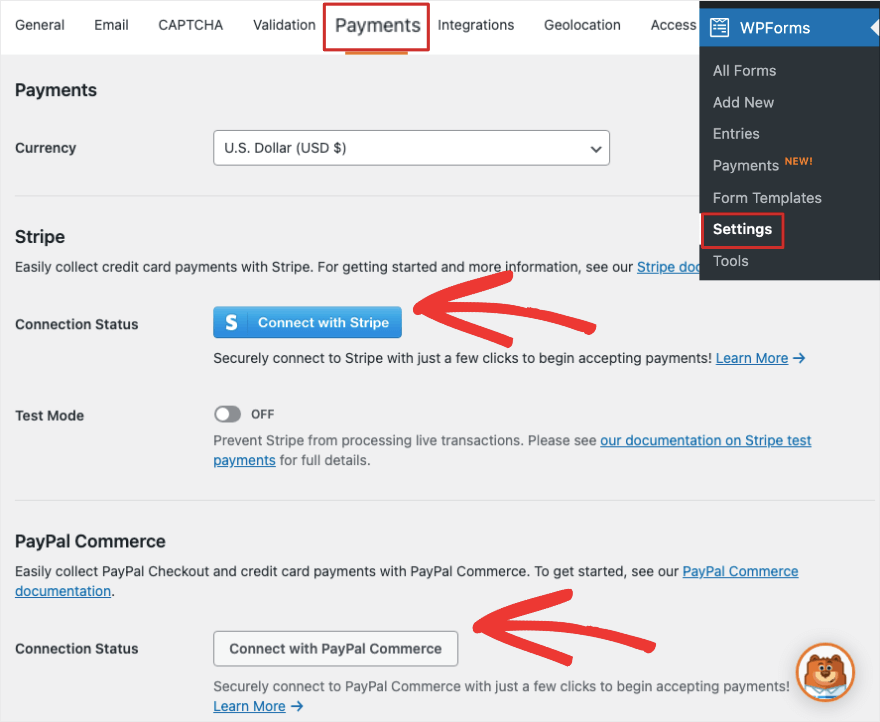
Puedes conectarte a Stripe. Si tiene un plan Pro, también tendrá opciones para usar PayPal, Authorize.net y Square.
Volviendo a editar su formulario de donación en el creador de WPForms, debería ver un menú en el extremo izquierdo de la pantalla. Abra la pestaña Pagos aquí.
Ahora puedes optar por habilitar la pasarela de pago que ya has configurado.
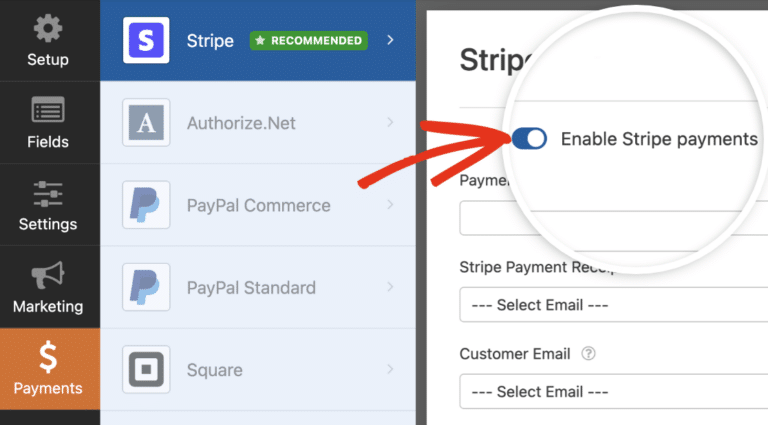
Paso 5: Conéctese al correo electrónico
Si desea guardar los datos de su donante en su lista de correo electrónico, puede conectarse a sus proveedores de correo electrónico favoritos como Constant Contact, AWeber, Drip y más.
Abra la pestaña Marketing a la izquierda y podrá elegir su servicio de correo electrónico.
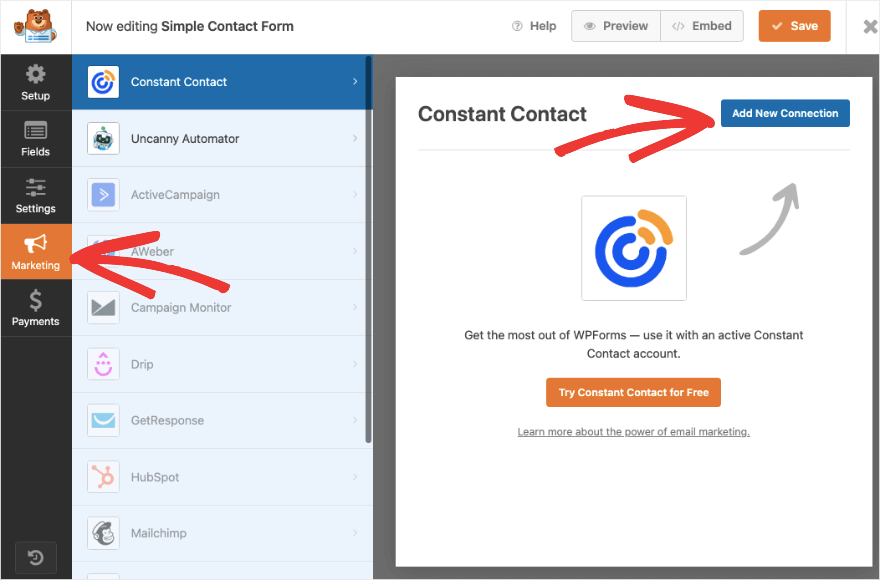
WPForms es bastante sencillo con esto, por lo que sólo tienes que seguir las instrucciones en pantalla para conectar tu cuenta.
Ahora está listo para publicar el formulario de contacto en su sitio.
Paso 5: publicar el formulario de donación
Puede agregar su formulario de donación en cualquier lugar que desee de su sitio web, como una página, publicación, barra lateral o pie de página.
Primero, para agregar el formulario a una página o publicación nueva o existente, abra el editor de bloques. Utilice el icono Más para agregar un nuevo bloque y busque 'WPForms'.
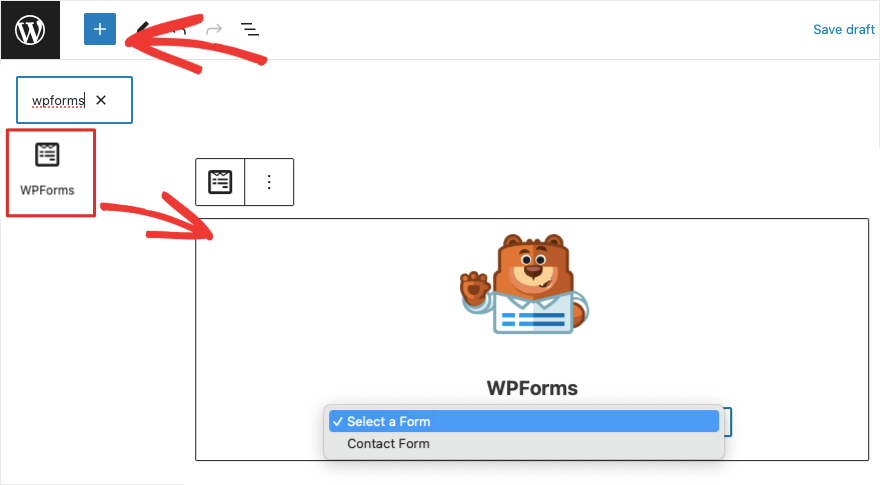
Cuando agrega el bloque WPForms a su página, verá aparecer su mascota Sullie con un menú desplegable.
Puede elegir el formulario de donación que acaba de crear. Obtenga una vista previa de su formulario en la interfaz y publique su página o publique para que se publique en su sitio.
Si todavía estás usando el editor clásico de WordPress, verás el botón "Agregar formulario" en el menú superior. Esto le permite agregar el formulario a su página.
Por último, para agregar el formulario a un área lista para widgets, como una barra lateral, vaya a la pestaña Apariencia »Widgets . Agregue el bloque WPForms a su barra lateral o pie de página y elija su formulario de donación en el menú desplegable
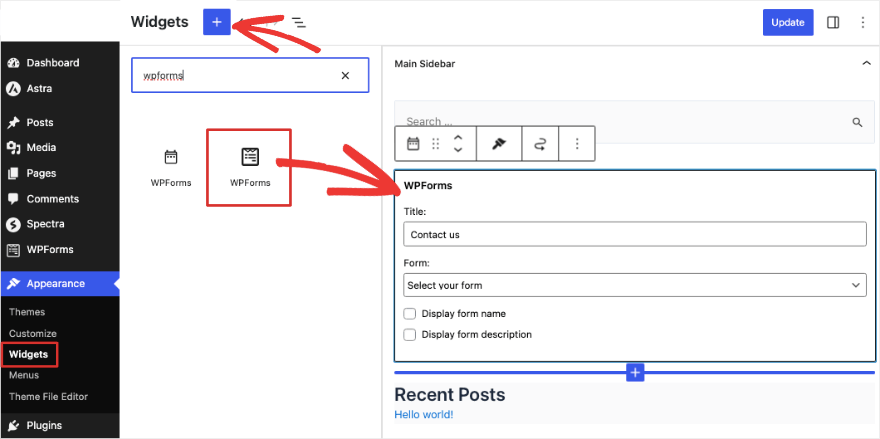
Encontrará el bloque WPForms disponible en todos los creadores de páginas populares como SeedProd, Elementor y Thrive Architect. Entonces, incluso si está utilizando un creador de páginas, debería ser sencillo agregar el formulario a una página de donación en su sitio. También será más fácil integrar el estilo en cualquier tema de WordPress que estés usando.
WPForms también admite códigos cortos para que pueda utilizar el código para insertar su formulario de contacto en cualquier lugar de su sitio web.
¡Eso es todo! Ha agregado con éxito un formulario de donación a su sitio de WordPress. Estás listo para aceptar donaciones en línea.
Si tiene el plan profesional, también puede administrar todas las entradas de sus donantes directamente desde su panel de WordPress. WPForms también le muestra análisis sobre cómo interactúan sus donantes con el formulario y qué tan bien está funcionando.
Esperamos que esta guía para principiantes le haya resultado útil a la hora de configurar su formulario de donación.
Si envía correos electrónicos de confirmación de donación utilizando su sitio web de WordPress, es probable que enfrente problemas de fallas en la entrega del correo electrónico. Recomendamos utilizar WP Mail SMTP, resolverá todos esos problemas y garantizará que sus correos electrónicos se entreguen.
A continuación, es posible que también quieras crear un portal para donantes o un área de membresía en tu sitio. Consulte nuestra lista de los 7 mejores complementos de membresía de WordPress que lo ayudarán a lograrlo.
